Đặt lại trang web WordPress của bạn là một công cụ hữu ích khi bạn quá rối với các thiết lập phức tạp mà bạn không muốn sử dụng nữa. Trong trường hợp như vậy, bạn có thể muốn quay lại cài đặt ban đầu, điều này có thể đạt được bằng cách đặt lại WordPress của bạn.

Một số công cụ và plugin cho phép bạn đặt lại trang web WordPress của mình để quay lại thiết lập mặc định của bạn. Trong hướng dẫn này, chúng tôi sẽ xem xét các lý do để đặt lại trang web WordPress của bạn và quá trình làm như vậy.
Tại sao bạn lại đặt lại trang web WordPress của mình
Có rất nhiều lý do có thể khiến bạn phải đặt lại trang web WordPress của mình và quay lại cài đặt mặc định.
- Thiết kế một trang web mới: Khi bạn thiết kế một trang web mới, bạn phải trải qua một loạt các thử nghiệm cho các chủ đề và thiết kế. Điều này đòi hỏi phải xóa các thiết kế trước đó và nhanh chóng thử các thiết kế mới. Biết cách đặt lại trang web WordPress của bạn sẽ giúp quá trình thử nghiệm diễn ra nhanh hơn.
- Chán nản với trang web cũ: Một lý do khác của việc đặt lại trang web của bạn có thể là trang web cũ và đang hoạt động khiến bạn chán ngấy. Bằng cách đặt lại trang web WordPress của mình, bạn quay lại cài đặt ban đầu của nó và có một khung trống để làm việc.
- Không gian dàn dựng: Bạn có thể là nhà phát triển thiết kế trang web cho khách hàng. Bằng cách nhanh chóng đặt lại trang web WordPress trước đó của bạn một cách nhanh chóng, bạn có thể tiếp tục thiết kế một trang web mới cho khách hàng của mình. Đây sẽ là không gian tổ chức WordPress của bạn, nơi bạn có thể hiển thị cho khách hàng của mình các thiết kế bạn tạo và nhanh chóng xóa chúng bất cứ khi nào bạn muốn tạo một thiết kế mới.
- Dọn dẹp trang web: Thời gian trôi qua, chúng tôi thêm rất nhiều plugin và công cụ vào trang web của mình. Hầu hết chúng đều trở thành thời gian làm thêm vô ích và khi chúng ta quên xóa chúng, nó sẽ trở nên lộn xộn nặng nề. Bằng cách đặt lại, bạn có thể dọn dẹp trang web của mình chỉ trong một lần.
Đây là một số lý do có thể khiến bạn phải đặt lại trang web WordPress của mình. Hãy tiếp tục và thảo luận về cách thiết lập lại trang web WordPress của bạn.
Tạo trang web tuyệt vời
Với trình tạo trang miễn phí tốt nhất Elementor
Bắt đầu bây giờCách thiết lập lại trang web WordPress của chúng tôi
Một trang web WordPress có thể được thiết lập lại theo cách thủ công tuy nhiên quá trình này mất nhiều thời gian và phức tạp. Đây là lý do tại sao chúng tôi khuyên bạn nên sử dụng một plugin để xóa cơ sở dữ liệu WordPress vì nó là một cách nhanh chóng và dễ dàng hơn nhiều.
Đối với hướng dẫn này, chúng tôi sẽ sử dụng plugin WP Database Reset để đặt lại trang web WordPress của chúng tôi.
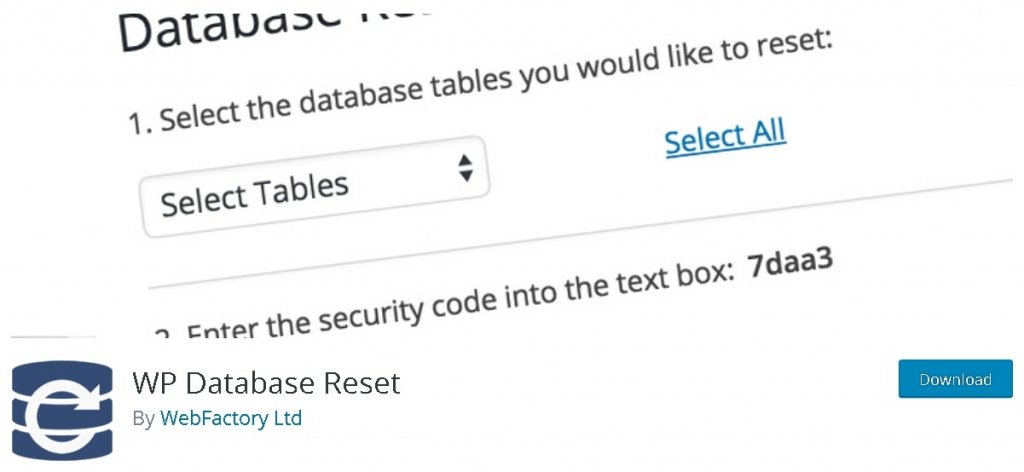
WP Database Reset là một plugin WordPress đơn giản và miễn phí mà bạn có thể sử dụng để xóa cơ sở dữ liệu của trang web WordPress của mình. Plugin đi kèm với giao diện thân thiện với người dùng và cho phép làm việc dễ dàng cho cả chuyên gia và người mới bắt đầu.
WP Database Reset có một loạt các tùy chọn hữu ích, chẳng hạn như nó cung cấp cho bạn quyền kiểm soát những gì bạn muốn xóa, có nghĩa là bạn có thể xóa các bảng dữ liệu cụ thể bằng plugin này trong khi nó cũng lưu cài đặt WordPress của bạn và xóa dữ liệu trực tiếp khỏi cơ sở dữ liệu.
Trước khi tiếp tục quá trình, điều quan trọng là bạn phải sao lưu WordPress của mình. Bất kỳ dữ liệu nào bạn xóa trong quá trình đặt lại sẽ bị mất và không thể lấy lại sau đó. Hãy xem hướng dẫn của chúng tôi về Cách sao lưu và khôi phục dữ liệu WordPress của bạn .
Sau khi cài đặt và kích hoạt plugin cho WordPress của bạn, trong menu WordPress, hãy chuyển qua tùy chọn Công cụ và nhấn Đặt lại cơ sở dữ liệu .
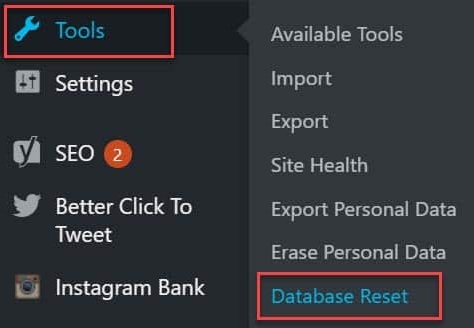
Bạn sẽ được đưa đến trang cài đặt plugin, nơi bạn sẽ có các tùy chọn để chọn hoặc loại bỏ các bảng dữ liệu theo sở thích của mình.
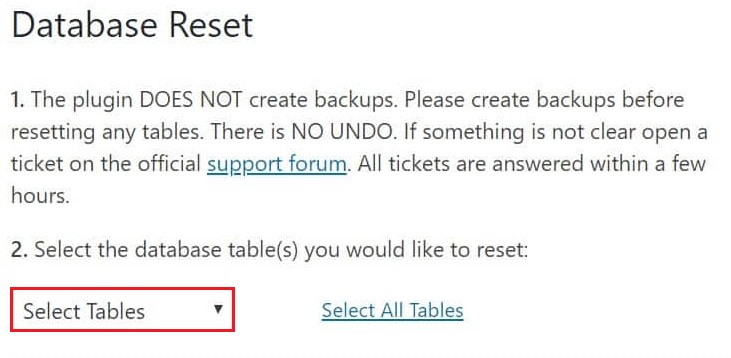
Nhấn tùy chọn Chọn bảng và bạn sẽ có tất cả các bảng được liệt kê mà bạn có thể chọn xóa ngay lập tức. Trong trường hợp này, chúng tôi đã chọn bảng người dùng sẽ xóa tất cả người dùng và cơ sở dữ liệu của họ khỏi WordPress của chúng tôi.
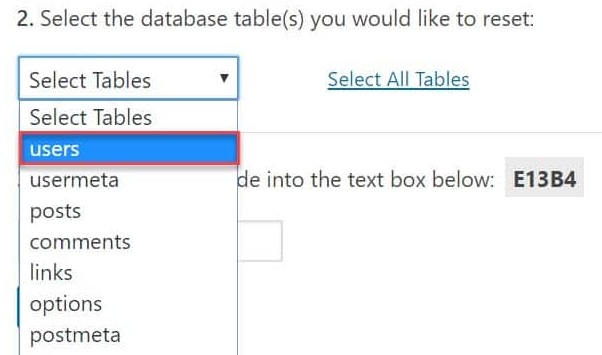
Trước khi xóa cơ sở dữ liệu, bạn sẽ được yêu cầu nhập mã vào ô bên dưới, đảm bảo rằng dữ liệu bạn đang xóa không phải do nhầm lẫn.
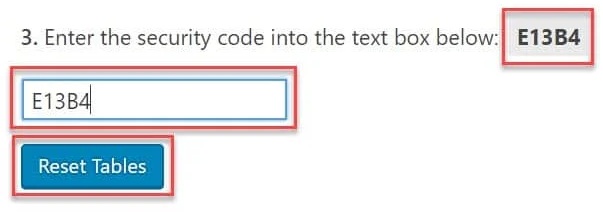
Khi bạn đã hoàn tất tất cả các bước được đề cập ở trên, bạn có thể tiếp tục và nhấn nút Đặt lại bảng để xóa tất cả dữ liệu khỏi các bảng đã chọn.
Sử dụng plugin này, bạn cũng có thể xóa tất cả dữ liệu cùng một lúc bằng cách nhấn nút Chọn tất cả các bảng trên trang.
Bạn sẽ được hiển thị danh sách tất cả các cơ sở dữ liệu trên trang web của mình. Nếu bạn muốn, bạn có thể chọn xóa bất kỳ người nào trong số họ khỏi danh sách và cơ sở dữ liệu đó sẽ không bị xóa.
Bạn cũng có thể chọn giữ lại chủ đề và plugin WordPress của mình bằng cách chọn hộp ở dưới cùng.
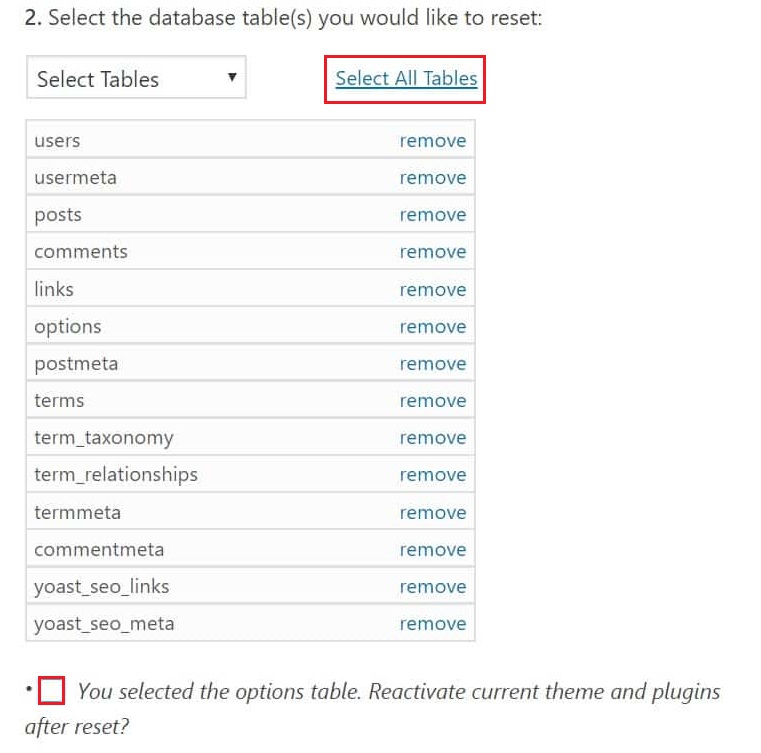
Tiếp theo, bạn có thể tiếp tục bằng cách dán mã bảo mật và nhấn nút Đặt lại Bảng để xóa tất cả cơ sở dữ liệu và quay lại canvas WordPress mới và sạch của bạn.
Đây là cách bạn có thể dễ dàng dọn dẹp WordPress của mình hoặc đặt lại nó hoàn toàn. Đảm bảo tham gia với chúng tôi trên Facebook và Twitter của chúng tôi để tiếp tục nhận được thông tin cập nhật về các hướng dẫn của chúng tôi.




